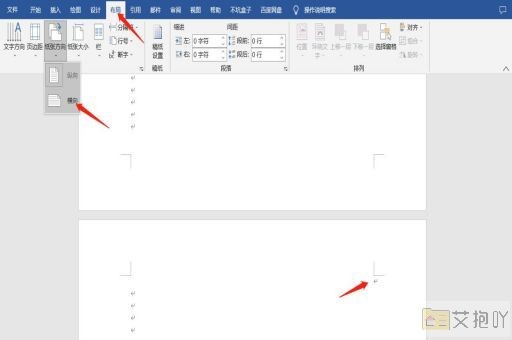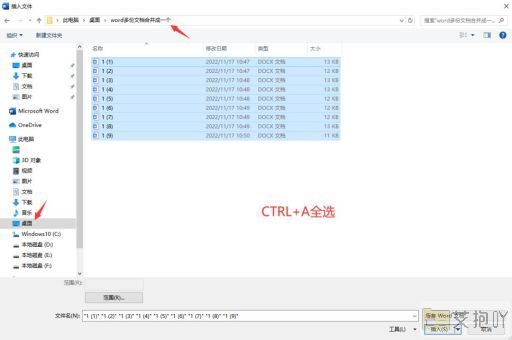word边框加粗加黑怎么弄出来
在word中,我们可以对文档的边框进行加粗和加黑的设置。下面是一篇关于如何在word中设置边框加粗加黑的详细教程。
标题:word边框加粗加黑设置方法
一、引言
在日常办公或学习过程中,我们经常需要使用microsoft word来编辑各种文档。为了使文档更加美观,我们需要掌握一些基本的格式化技巧,如改变字体大小、颜色、样式等。本文将重点介绍如何在word中为文本添加加粗加黑的边框。
二、步骤详解
1. 打开word并创建新文档,或者打开你想要修改的现有文档。
2. 选择你想要添加边框的文本。你可以通过拖动鼠标选中整段文字,也可以按住ctrl键逐个选取多个不连续的文本。
3. 选中文本后,点击菜单栏中的“开始”选项卡,在“字体”区域找到并点击“边框”按钮(如下图所示)。这将打开一个下拉菜单,其中包含多种边框样式供你选择。

4. 在下拉菜单中,你会看到几个预设的边框样式,包括实线、虚线、点线等。如果你想要更进一步自定义边框样式,可以点击“边框和底纹”选项。
5. 点击“边框和底纹”后,会弹出一个新的对话框。在这里,你可以调整边框的样式、颜色和宽度。要实现加粗加黑的效果,你需要做以下操作:
在“样式”区域选择一种线条样式,例如实线。
在“颜色”区域选择黑色。
在“宽度”区域选择较宽的线型,例如3磅或6磅。
6. 完成以上设置后,点击“确定”按钮,你所选中的文本就会被加上你刚刚设定的边框样式了。
三、注意事项
如果你想为整个页面添加边框,可以在“页面布局”选项卡中选择“页面边框”,然后按照上述步骤进行设置。
word还支持为表格添加边框,只需选中表格,然后在“设计”选项卡下的“边框”区域进行设置即可。
四、
通过以上的介绍,相信你已经掌握了在word中为文本添加加粗加黑边框的方法。记住,熟练掌握这些技巧可以帮助你提高工作效率,制作出更加专业美观的文档。


 上一篇
上一篇